こんにちは!ばしおです。
今更知りましたが、、、
iPhoneやMacにデュアルセンスがつながるようになりました!!
今回はその詳細と同時に、
- デュアルセンスを接続するための条件
- デュアルセンスの接続方法
これらも話していきます!
PS5コントローラー「デュアルセンス」がiPhoneやMacに対応した!
2021年5月10日に、プレイステーション公式から、以下のようなTweetがありました↓
「PS Remote Play」アプリのアップデートが本日配信!
対応するApple製デバイスで、DualSense™ ワイヤレスコントローラーが使用できるようになりました。
詳しくはこちら⇒https://t.co/Sg3g6GtlEL pic.twitter.com/uEtj3XOOVw
— プレイステーション公式 (@PlayStation_jp) May 10, 2021
Apple製デバイスを持っている人は、PS5本体がなくてもデュアルセンスでのゲーム体験ができるようになります!
「デュアルセンス」を接続するための条件
デュアルセンスを接続するためには、
最新のOSにアップデートすることが必要です。
具体的に言うと、
- MacやMacbookは「macOS Big Sur 11.3」
- iPhoneは「iOS 14.5」
- iPadは「iPadOS 14.5」
- Apple TVは「tvOS 14.5」
これ以降のOSです。
とりあえず最新のOSにアップデートすればOKです。
Appleデバイスのアップデート方法については、それぞれの機種のサポートページでご確認ください↓
「デュアルセンス」の接続方法
ここからは、具体的にデュアルセンスの接続方法を解説します。
結構簡単です。
手順はこちら↓
- 「デュアルセンス」の「PSボタン」を長押しする
- 「クリエイティブボタン」と「PSボタン」を同時に長押しする。
- AppleデバイスのBluetoothをONにしてデュアルセンスを選択する。
これで接続できます。
⒈ 「デュアルセンス」の「PSボタン」を長押しする

長押しすると、他のデバイスとの接続を切ることができます。
まずは完全に今繋がっているデバイスとの接続をきりましょう。
(はじめてペアリングする場合は必要ないです)
⒉ 「クリエイティブボタン」と「PSボタン」を同時に長押しする。

同時に長押しすると、コントローラーのライトが点滅します。
これでペアリング待機状態になります!
⒊ AppleデバイスのBluetoothをONにしてデュアルセンスを選択する。
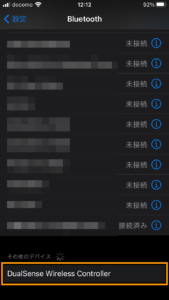
Bluetoothの一覧に「デュアルセンス」がでてきました。
これでデュアルセンスを選択すれば、無事に接続完了です。
(今回は手持ちのiPhonにつなげてみました)
まとめ

ついにPS5コントローラー「デュアルセンス」がiPhoneやMacに対応しました!
僕も早速スマホゲームをデュアルセンスでプレイしています笑
Apple製品をお持ちの方は是非試してみてください!!















コメント